Configurar el espacio de trabajo móvil de gestión de activos
Importante
La aplicación móvil y la plataforma de finanzas y operaciones (Dynamics 365) han quedado obsoletas. Para obtener más información, consulte Características de Platform quitadas o en desuso.
Este artículo describe cómo configurar Microsoft Dynamics 365 Supply Chain Management y la aplicación móvil de finanzas y operaciones (Dynamics 365) para ejecutar un espacio de trabajo móvil de administración de activos que los trabajadores pueden usar para realizar tareas de administración de activos.
Configurar usuarios de trabajadores de mantenimiento en Supply Chain Management
Para cada usuario que requiera acceso al espacio de trabajo móvil de gestión de activos, siga estos pasos.
- En Supply Chain Management, vaya a Recursos humanos > Trabajadores y asegúrese de que exista un registro de trabajador para el usuario que desea configurar. Cree un nuevo registro de trabajador según sea necesario.
- Vaya a Gestión de activos > Configuración > Trabajadores > Trabajadores y asegúrese de que el registro de trabajador que identificó (o creó) en el paso anterior esté asignado a un registro de trabajador de mantenimiento. Cree un nuevo registro de trabajador de mantenimiento según sea necesario y establezca el campo Trabajador en el registro de trabajador del paso anterior.
- Vaya a Gestión de activos > Configuración > Trabajadores > Grupos de trabajador de mantenimiento y asegúrese de que el registro de trabajador de mantenimiento que identificó (o creó) en el paso anterior pertenezca a un grupo de trabajador de mantenimiento.
- Vaya a Administración del sistema > Usuarios > Usuarios.
- Seleccione el usuario correspondiente en la cuadrícula.
- En la ficha desplegable Detalles de usuario, establezca el campo Persona en la cuenta de trabajador que desea asociar con la cuenta de usuario actual. Esta cuenta de trabajador debe ser el registro de trabajador que identificó (o creó) en el paso 1 y que se asignó a un registro de trabajador de mantenimiento en el paso 2.
Nota
Los permisos de usuario y los roles de seguridad se aplican a las funciones del espacio de trabajo móvil de gestión de activos tal como se aplican a las funciones de la interfaz de usuario de Supply Chain Management. Por lo tanto, cada usuario que configure para acceder al espacio de trabajo móvil de gestión de activos debe tener los roles de seguridad necesarios para realizar operaciones similares directamente en Supply Chain Management.
Publicación del espacio de trabajo móvil de gestión de activos
Para que las funciones de gestión de activos estén disponibles en la aplicación móvil de finanzas y operaciones (Dynamics 365), debe publicar el espacio de trabajo móvil de Gestión de activos.
En Supply Chain Management, seleccione el botón Configuraciones (el símbolo del engranaje en la esquina superior derecha) y luego seleccione Aplicación movil en el menú.
En el cuadro de diálogo Administrar aplicación móvil, busque el icono de Gestión de activos. Si contiene el texto "En metadatos, no publicado", el espacio de trabajo aún no se ha publicado. Si contiene el texto "En metadatos: publicado", el espacio de trabajo ya se ha publicado y puede omitir el resto de este procedimiento.
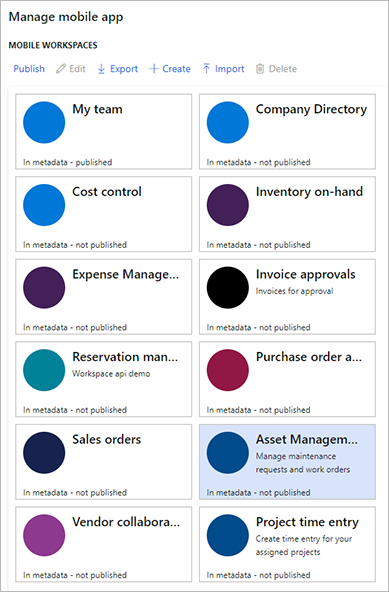
Seleccione el icono Gestión de activos y luego seleccione Publicar en la barra de herramientas. Después de unos segundos, debería recibir una notificación que indica que el espacio de trabajo se ha publicado correctamente. Además, el texto del icono debería cambiar a "En metadatos: publicado".
Instalar y configurar la aplicación móvil de finanzas y operaciones (Dynamics 365)
Vaya a una de las siguientes tiendas de aplicaciones para instalar la aplicación Finanzas y operaciones de Microsoft (Dynamics 365) en su dispositivo móvil:
Abra la aplicación de finanzas y operaciones (Dynamics 365). Debería aparecer la página de inicio de sesión. En el campo Iniciar sesión, ingrese su URL de Supply Chain Management o seleccione una URL reciente en la lista Entornos recientes y luego toque Conectar.
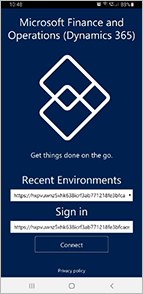
Si se le solicita que confirme la conexión, seleccione la casilla de verificación Entendido y luego toque Conectar.
En la página Elegir una cuenta, use su cuenta de Microsoft para iniciar sesión en la aplicación móvil.
Aparecerá la página Espacios de trabajo. Enumera todos los espacios de trabajo móviles que ha publicado su instancia de Supply Chain Management.
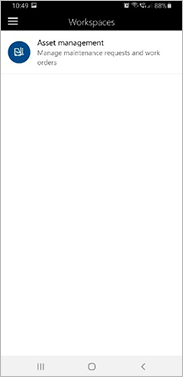
Si debe cambiar la entidad legal (empresa), toque el botón Menú (a veces denominado hamburguesa o botón de hamburguesa) en la esquina superior izquierda, y luego toque Cambiar empresa.
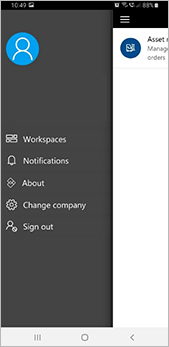
En la página Espacios de trabajo, seleccione el espacio de trabajo con el que desea trabajar para abrirlo.
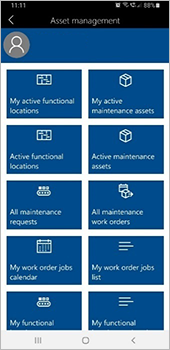
Trabajo con el espacio de trabajo móvil de administración de activos
Para obtener más información sobre cómo trabajar con el espacio de trabajo Administración de activos, consulte Uso del espacio de trabajo móvil de administración de activos.
Para obtener más información sobre la aplicación móvil de finanzas y operaciones (Dynamics 365), consulte la Página de inicio de la aplicación móvil.